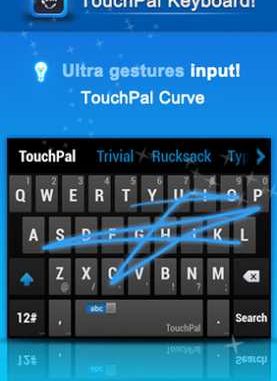
Компания Apple делает хорошие и качественные телефоны. Но что касается стандартной клавиатуры, то некоторые пользователи считают её неудобной. Но после того, как появилась возможность поддержки других клавиатур, теперь появилась альтернативная возможность скачать удобную клавиатуру и наслаждаться работой системы.
Иногда такая неприязнь к стандартным клавиатурам может возникнуть из-за того, что не до конца разобраны функции стандартной клавиатуры. Детально разобраться в этом вопросе, для современных iOS 10 и 11, поможет эта статья.
Содержание:
Клавиатура iOS 10
Впервые функция преиктивного ввода появилась в iOS 8. Эта функция означает, что при вводе текста на клавиатуре автоматически выскакивают подсказки, которые облегчают процесс написания текста.
Конечно, такая функция нравится не всем пользователям, поскольку не всегда варианты написания текущего слова совпадают с нужным словом. Но все же в iOS 10 эта функция была значительно расширенная. Теперь во время ввода на клавиатуре можно получать не только нужные варианты слов, а и номера телефонов, мейлы и места на карте. Эта функция относится к полезным нововведениям в iOS.
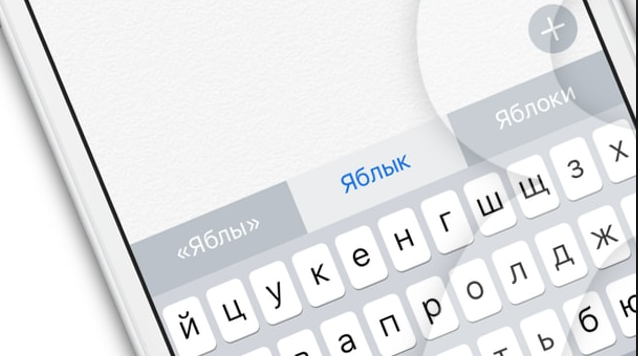
Но есть и бесполезные функции, которые в основном ценности не представляют, это функция быстрой конвертации текста в смайлики.
Так принцип работы этой функции заключается в том, что если хоть какое-то слово будет совпадать с тематикой смайлика, то при активации на клавиатуре таблицы со смайликами они будут подсвечены оранжевым. При нажатии на подсвечиваемый текст он автоматически превращается в смайлик.
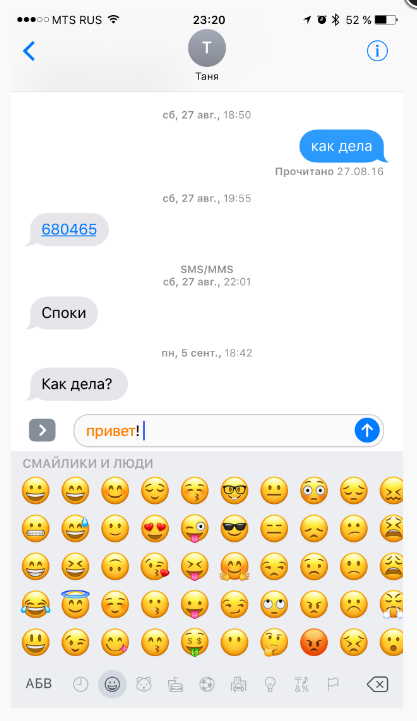
Также стоит отметить, что в iOS 10 изменился звук клавиатуры. Так при нажатии на обычные клавиши звук сохраняется тот же, что и в предыдущих iOS, а при нажатии на клавиши модификаторы, например, Shift, Caps lock, звук совершенно другой.
Других изменений в клавиатуре не произошло. Все то же использование искусственного интеллекта и машинного обучения позволяют нажимать на клавиши на телефоне, и система самостоятельно выбирает буквы, вероятность которых будет нажата далее. Вся эта система позволяет набирать текст намного быстрее, нежели на клавиатурах Android.
Также, несмотря на незначительные изменения в клавиатуре iOS 10, изменения все же происходят, и это доказывает следующая разработка.
Клавиатура iOS 11
Нашумевшая одиннадцатая версия мобильной операционной системы Apple, вышла в России 19 сентября.
Еще до выхода производители обещали много изменений, в том числе и клавиатуры. Все эти изменения были направленны в основном для того, чтобы увеличить возможности скорости набора текста на клавиатуре.
Предыдущие версии операционной системы iOS были замечательны для просмотра фильмов и другого контента, но недостатком была неудобность в наборе текста двумя руками. Технологи iOS 11 исследовали этот вопрос и разработали режим клавиатуры для одной руки, который значительно упрощает набор текста. Но чтобы воспользоваться такой удобной клавиатурой, нужно знать, как её включить.
Для начала, понадобится установить на смартфон новую версию iOS 11. Поскольку в новой системе могут наблюдаться баги, то рекомендуется немного подождать после официального выхода iPhone в продажи. Затем уже когда новая 11 система установлена, можно перейти непосредственно к установке удобной клавиатуры.
- для этого понадобится:
открыть «настройки»; - нажать на пункт основные, и нажать на клавиатура;
- в высветлившемся меню появится пункт «Режим управления одной рукой», именно сюда и будет нужно зайти;
- выбрать из 3 предлагаемых вариантов удобную для себя клавиатуру.
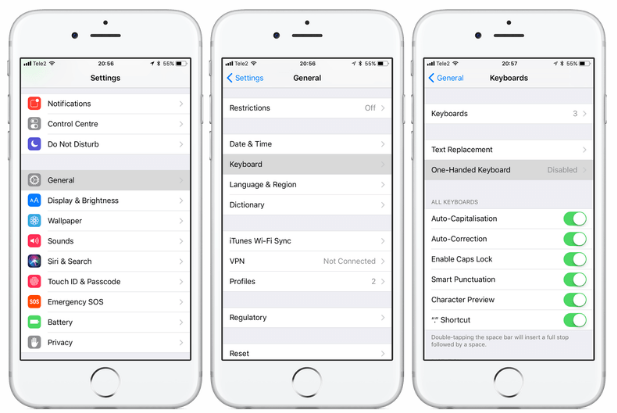
Так стоит отметить, что предлагаются такие варианты, как отключение управления одной рукой, сдвижения клавиатуры влево, для того чтобы печатать левой рукой и сдвижение клавиатуры в право, для работы с правой рукой.
Понятно, что регулярно переходить в настройки и менять режим использования клавиатуры будет неудобно, поэтому разработчики сделали режим автоматического переключения утилиты клавиатуры.
Так чтобы его активизировать понадобятся следующие действия:
• включить утилиту;
• задержать клавишу в нижнем левом углу. Этот способ будет работать, если работает только одна утилита;
• когда скачано две и больше утилиты, то понадобится зажать кнопку с глобусом;
• в открывшемся меню выбрать нужный режим клавиатуры.

Теперь уже соответственно, чтобы переключить клавиатуру влево, нужно нажать на иконку слева, для переключения вправо — иконку справа, и для включения режима обычной утилиты нужно зажать среднюю иконку.
Возможность печатать одной рукой это еще не все новации в iOS 11. Так появилась замечательная функция, которая заключается в том, что цифры теперь будут идти на уровне с буквами. Они будут размещены над буквами. Впрочем, теперь это будет напоминать обычную клавиатуру на компьютере.
Внимание! Закрепление цифр над буквами, не доступна для iPhone. Чтобы её активизировать на других устройствах будет нужно провести верх по клавиатуре.
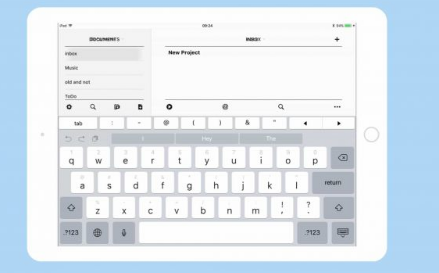
Клавиатура для айфона
Как уже говорилось выше, что не всем нравится работать со стандартными клавиатурами iOS, поэтому многие пользователи ищут заменители таких клавиатур. Стоит отметить, что версии операционных систем 10 и 11 позволяют использовать программы сторонних клавиатур на смартфоне. Но прежде чем выбрать какую-то стороннюю программу нужно разузнать о её возможностях.
Так лидерами сторонних клавиатур стали:
• TouchPal. Бесплатная утилита, с поддержкой русского языка. Характерными преимуществами данной клавиатуры есть возможность быстрого ввода, достаточно хороший доступ ко всем знакам пунктуации, возможность использовать много тем и шрифтов. Единственным минусом есть ограниченное количество языков;
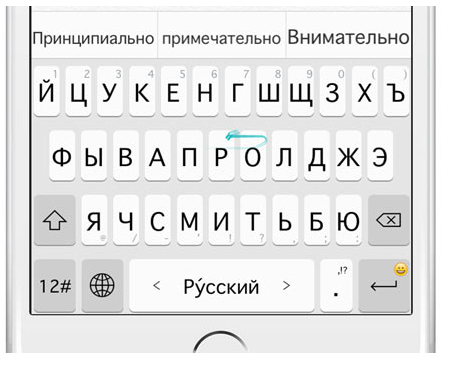
• Fleksy. Данная утилита уже является платной и стоит она на App Store 62 рубля. За такую небольшую сумму разработчики программы предлагают умный ввод, наличие надстроек, скорость набора и большой интерфейс с темами. Минусом будут проблемы с пунктуацией, поскольку способ их ввода практически не отличается от стандартной клавиатуры iOS;
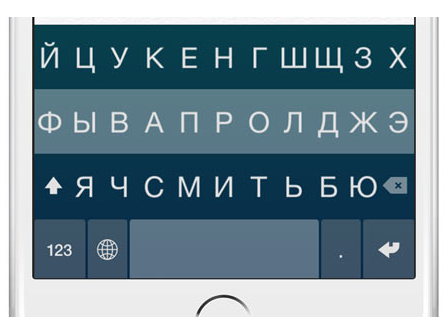
• Swype. Платная утилита стоимостью 62 рубля. Клавиатура имеет большую скорость в наборе, собственный словарь и цифровую клавиатуру. Недостатком данной утилиты есть недоработка в области пунктуации;
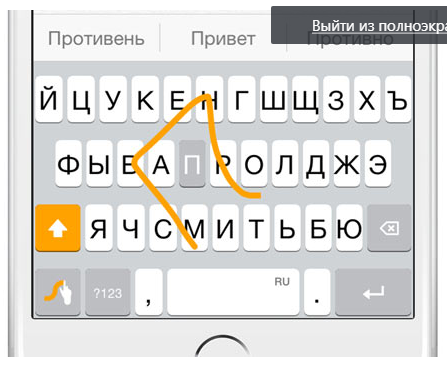
• Minuum. Данная платная клавиатура, стоимостью 62 рубля, занимает незначительное место на экране и удобна в своем пользовании. Но для тех, у кого толстые пальцы, данный вид клавиатуры будет достаточно неудобным.
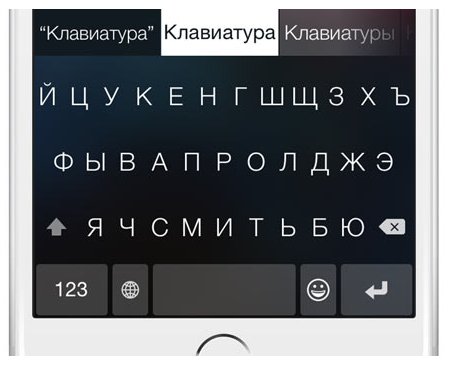
Но все же после выхода клавиатуры iOS 11, количество желающих скачать стороннюю клавиатуру будет уменьшаться, поскольку универсальность новой клавиатуры и удобность возьмут преимущество над другими любыми разработками.
Внимание! Для того чтобы сменить стандартную клавиатуру в iOS 10 или 11 на новую, загруженную утилиту, понадобится зайти в настройки, затем открыть меню основные, выбрать пункт клавиатура, потом новые клавиатуры и выбрать нужную клавиатуру.
Заключение
В итоге, можно сказать, что клавиатура, с каждым выходом новой операционной системы, значительно улучшается. Это проявляется в новых функциональных возможностях и в скорости набираемого текста.